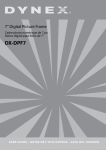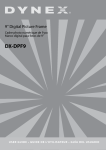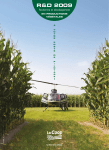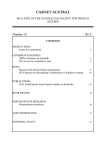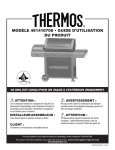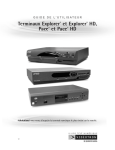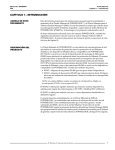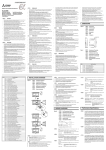Download Digital Photo Frame User`s Manual
Transcript
OM6075US001-CMYK Digital Photo Frame User’s Manual Questions? Need Some Help? This manual should help you understand your new product. If you still have questions, call our help line found on the insert with this icon: or visit www.polaroid.com/support. 20080902 XSA-00751A NA UM Sep 2.indd 1 9/4/08 2:51:12 PM Important Safety Instructions caution: These servicing instructions are for use by qualified service personnel only. To reduce the risk of electric shock, do not perform any servicing other than that contained in the operating instructions unless you are qualified to do so. Note: Do not touch the color TFT LCD screen. Proper Handling of the Digital Photo Picture Frame Always handle the Digital Photo Picture Frame carefully. Avoid touching the LCD screen as natural skin oils are very difficult to remove. Always position the Digital Photo Picture Frame on a stable and level surface. Unstable surfaces can cause the Digital Photo Picture Frame to topple and fall, resulting in possible damage or injury. Avoid exposing the Digital Photo Picture Frame to direct sunlight or high temperatures, which can damage or shorten its life. Do not place the unit near heat sources such as radiators, heat registers, or other appliances that generate heat. Orient the Digital Photo Picture Frame away from direct sunlight to reduce glare. Avoid exposing the Digital Photo Picture Frame to rain, water, moisture or high humidity. Do not place it in a bathroom or kitchen near a sink or where it may come in contact with water. Never place heavy or sharp objects on the LCD panel, frame, or power cord. Overloading Outlets Do not overload electrical power sources when using the Digital Photo Picture Frame. Overloading wall outlets, circuits, or extension cords can result in overheating, fire, or electric shock. Use only grounded or polarized outlets. Power Cord Protection To minimize wear on the power supply cord, the power supply cord should be routed away from foot traffic and contact with other objects. Do not route the power cord under rugs or carpeting. The cord should never be severely bent, pinched, or twisted. Periodically inspect the power cord and each end of the cord for wear or damage. Unplug and replace the cord if it is damaged. Ventilation Slots and openings on the Digital Photo Picture Frame are provided for ventilation purposes. To ensure proper ventilation and reliable operation of the product do not place Digital Photo Picture Frame on a bed, sofa, rug or similar surface. Do not place it in an enclosed space such as a bookcase, unless proper ventilation is provided. XSA-00751A NA UM Sep 2.indd 2 9/4/08 2:51:15 PM Controls and Basic Instructions CONGRATULATIONS on your purchase of your Polaroid Digital Photo Frame. Please read carefully and follow all instructions in the manual and those marked on the product before first use. Failing to follow these warnings may result in personal injury or damage to the device. Remember to keep this User’s Manual in a convenient location for future reference. Important: Save the original box and all packing material for future shipping needs. Controls Power On/Off Switch SD/MMC/MS card slot Mini USB AC power input Control Lock Adjustable Base Menu/Exit Up Down Left Right OK Packaging Content List (What’s Included) Included in the box should be: • Digital Picture Frame • Stand • AC Power Adapter • User Manual • USB Cable XSA-00751A NA UM Sep 2.indd 3 9/4/08 2:51:20 PM Quick Start Quick Start Instructions 1. Plug the AC adapter into the Digital Photo Frame and plug it into a wall outlet. 2. Insert a memory card into the slot. Memory cards that can be used in this device are: Secure Digital™, MultiMedia Card™, Memory Stick™, Memory Stick Duo™ and Memory Stick Pro™. 3. Turn on the Power Switch located on the side of the Digital Photo Frame. 4. Once the Digital Photo Frame has been turned on, the demo slide show will run automatically or if you have a memory card with images on it they will begin to playback. Continuously press the Up button for one or two seconds to start slide show function in any mode expect silde show mode. 5. In slide show mode, continuously press the MENU/EXIT button twice to enter the “Select Card” page. MS SD/MMC Internal Memory SETUP Select Card Page 6. Press the or button to select a type of memory card and press the OK button to enter Photo mode. Thumbnails of your images will be shown on the screen. In Photo mode, press the MENU/EXIT button once to enter the “Select Card” page. 7. Using the procedure in Step 6, press the or button to select a picture, and press the MENU/EXIT button for few seconds to enter “Copy/Delete” page. You can copy or delete the current picture under this menu. 8. Using the procedure in Step 6, press the or button to select a picture and press the OK button to view it in full screen. Press the MENU/EXIT button to return to Select Card Page. 9. When viewing a picture, press the OK button again to enlarge the current picture, and press the button to rotate the picture. Press the MENU/EXIT button to return to Photo mode. 10. On the “Select Card” page, press the or button to select the SETUP mode and press the OK button to enter. Press the or button to select a setup item, and press the or button to adjust the parameters you prefer. In the SETUP mode, you can setup “Language” “Slide Show Effect”, “Slide Show Speed”, “Display Mode”, “Auto Slide Set” ,“Color Enhancement” and “Default”. XSA-00751A NA UM Sep 2.indd 4 9/4/08 2:51:21 PM Controls and Basic Instructions Control Button Functions All function settings for your Digital Photo Frame can be controlled via the buttons located on the top of the frame. You can select the OSD Menus by pressing MENU/EXIT button twice and then using the or button and select the options by pressing the or button on the frame. Press the MENU/EXIT button to save and exit. OSD Menus Language Slide Show Effect Slide Show Speed Display Mode Auto Slide Set Color Enhancement Default Sub-Menus English Italian French Spanish Portuguese Dutch Random None Zigzag Top Zigzag Bottom Box Blinds Shutter Spiral Bardoor1 Bardoor2 Cross Cross Comb Stripe Mask Dissolve Bar Push Diagonal1 Diagonal2 Fade Brick Checker Stretch Fast Normal Slow 16:9 4:3 Description Select display language. Select style of transition from one photo to the next. Select the playback speed of the slide show. Select or change the display mode size of your images to either 16:9 or 4:3. 30seconds 60seconds Off The slide show will run automatically after the time is selected. On Demo Off Turning this feature on improves the image quality of your pictures. Select demo to see side-by-side comparison. Restore settings back to factory default values XSA-00751A NA UM Sep 2.indd 5 9/4/08 2:51:22 PM Controls and Basic Instructions Control Button Functions - continued To access the Setup mode Press the MENU/EXIT button twice. Use the or to select the tool and press the OK button. Use the or to scroll Use or to make changes. Press MENU/EXIT to save. Button MENU/EXIT Command Up Down Next option Previous option Exit OSD Menu Viewing Pictures Individually Button Command Previous Picture OK Enter/Zoom in the Select Picture Next Picture Rotate Picture MENU/EXIT Back to “Select Card” Page Select Card Page Button OK MENU/EXIT Command Left Enter the “Photo Mode” or “Setting Mode” Right Back to “Select Card” Page Demo Slide Show Demo pictures have been loaded into the Digital Photo Picture Frame. These pictures can be viewed without inserting any memory cards. Power on the Digital Photo Frame and the demo slide show will run automatically. We recommend using a USB cord no longer than three feet. Connecting Your Digital Photo Frame to PC Using a USB cable, you can connect your digital picture frame to a computer to transfer files between the two devices. With the frame turned off, connect the small end of the cable to the frame and the large end to your computer. Turn the frame on and allow the computer a few moments to recognize the device. The frame’s internal memory and any memory cards inserted in the frame will appear as external storage devices on the computer. Click on “Open folder to view files”. You may add or delete any photos from the internal memory of the device or memory cards from here. XSA-00751A NA UM Sep 2.indd 6 9/4/08 2:51:24 PM Installing the Adjustable Base Lock: 1. Attach and press the adjustable stand on the device. 2. Slide the stand all the way to the left as illustrated so that the clasp can lock into place. 1 2 Unlock: 1. Slide the adjustable stand to the right and remove it. 1 2 XSA-00751A NA UM Sep 2.indd 7 9/4/08 2:51:30 PM Frequently Asked Questions Frequently Asked Questions(FAQ) Q : What other media formats can the Digital Photo Frame support? Why will it not play all images? A : The Digital Photo Picture Frame will support JPEGs taken from a digital camera. The Digital Photo Picture Frame may not read all images. Q : I have a memory card in the Digital Photo Frame, but it’s not reading the card. What should I do? A : First, make sure that you are using a memory card that is supported by the Digital Photo Frame. Second, ensure that the memory card is inserted all the way into the correct slot. Third, press the EXIT button until you reach the “Select Card” page. If the memory card is properly inserted into the slot, that memory card icon will be highlighted. Note: Some digital cameras save images into non-standard formats. Please refer to your camera’s operating manual for specifics. Q : Why do some pictures load faster than others? A : Higher resolution pictures load slower. Using a lower resolution when taking pictures speeds loading time. XSA-00751A NA UM Sep 2.indd 8 9/4/08 2:51:31 PM Technical Specifications and Recycling Technical Specifications Product: Resolution: Input Formats: Contrast Ratio: Horizontal viewing angle: Vertical viewing angle: 7” LCD Screen Digital Photo Picture Frame 480 x 234 pixels Secure Digital™, Multi Media Card™, Memory Stick™, Memory Stick Duo™, Memory Stick Pro™ 400:1 65/65 degrees 45/55 degrees Questions? Need some help? This manual should help you understand your new product. If you have questions, please call our toll-free number found on the insert with this icon: Or visit www.polaroid.com. © 2008 by All rights reserved WEEE: This product contains electrical or electronic materials. The presence of these materials may, if not disposed of properly, have potential adverse effects on the environment and human health. Presence of this label on the product means it should not be disposed of as unsorted waste and must be collected separately. As a consumer, you are responsible for ensuring that this product is disposed of properly. To find out how to properly dispose of this product, please go to www. polaroid.com and click on “Company“ or call the customer service number for your country listed in the instruction manual. RoHS “Polaroid” and “Polaroid and Pixel” are trademarks of Polaroid Corporation. For service, support and warranty information, visit www.polaroid.com. XSA-00751A NA UM Sep 2.indd 9 9/4/08 2:51:32 PM Cadre photo numérique Manuel d’utilisation Des questions ? Besoin d’assistance ? Ce manuel devrait vous aider à comprendre votre nouveau produit. Pour toute autre question, vous pouvez appeler votre service d’aide dont le numéro figure dans l’encart avec cette icône : ou consulter le site www.polaroid.com/support 20080902 XSA-00751A NA UM Sep 2.indd 10 9/4/08 2:51:41 PM Consignes de sécurité importantes AVERTISSEMENT : ces instructions d’entretien sont destinées au personnel d’entretien qualifié uniquement. Afin de réduire le risque de choc électrique, n’effectuez aucun entretien autre que ce qui est décrit dans les consignes d’utilisation à moins d’être qualifié pour ce faire. Note : ne touchez pas l’écran couleur TFT ACL. Manipulation correcte du cadre photo numérique Manipulez toujours le cadre photo numérique avec soin. Évitez de toucher l’écran ACL car les huiles corporelles naturelles sont très difficiles à enlever. Mettez toujours le cadre photo numérique sur une surface stable et au niveau. Les surfaces non stables peuvent causer la chute du cadre photo numérique résultant en des dommages ou blessures potentiels. Évitez d’exposer le cadre photo numérique aux rayons directs du soleil ou à des températures élevées car ceci pourrait l’endommager ou raccourcir sa durée de vie. Ne placez pas l’appareil près d’une source de chaleur tel qu’un radiateur, une bouche de chaleur ou autres appareils qui génèrent de la chaleur. N’orientez pas le cadre photo numérique en direction du soleil afin de réduire les reflets. N’exposez pas le cadre photo numérique à la pluie, l’eau ou une humidité élevée. Ne le placez pas dans une salle de bain ou dans une cuisine près d’un évier ni dans tout lieu où il pourrait entrer en contact avec de l’eau. Ne placez jamais d’objets lourds ou coupants sur le panneau ACL, le cadre ou le cordon d’alimentation. Surcharge des prises de courant Ne surchargez pas les sources de courant électrique lors de l’utilisation du cadre photo numérique. La surcharge des prises murales, circuits ou fils d’extension peut causer la surchauffe, un incendie ou un choc électrique. Utilisez seulement des prises mises à la terre ou polarisées. Protection du cordon d’alimentation Afin de minimiser l’usure du cordon d’alimentation, il devrait être éloigné des zones de passage et du contact avec d’autres objets. Ne placez pas le cordon d’alimentation sous un tapis ou en dessous d’une moquette. Le cordon ne devrait jamais être plié, pincé ou tordu de façon importante. Il faut périodiquement inspecter le cordon d’alimentation et chaque bout du cordon pour déceler des signes d’usure ou de dommages. Débranchez et remplacez le cordon si celui-ci est endommagé. Ventilation Les fentes et ouvertures du cadre photo numérique sont destinées à la ventilation. Afin d’assurer une ventilation appropriée et le fonctionnement fiable du produit, ne placez pas le cadre photo numérique sur un lit, un divan, un tapis ou autre surface similaire Ne le placez pas dans un endroit fermé tel qu’une bibliothèque à moins qu’il n’y ait une ventilation adéquate. 11 XSA-00751A NA UM Sep 2.indd 11 9/4/08 2:51:42 PM Contrôles et instructions de base FÉLICITATIONS pour votre achat du cadre photo numérique. Veuillez lire attentivement et suivre toutes les instructions contenues dans ce manuel ainsi que celles marquées sur le produit avant la première utilisation. Ne pas respecter ces avertissements pourrait résulter en des blessures corporelles ou des dommages à l’appareil. N’oubliez pas de conserver ce manuel d’utilisateur dans un endroit pratique pour référence future Important: conserver la boîte d’origine et tous les matériaux d’emballage pour des besoins d’expédition ultérieurs. Contrôles Interrupteur « On/ Off » Marche/Arrêt Fente pour carte SD/MMC/MS Mini USB Adaptateur CA Verrou du contrôle Base ajustable Menu/Exit (Quitter) Haut Bas Gauche Droite OK Contenu de l’emballage (Ce qui est inclus) La boîte doit contenir: • Cadre photo numérique • Stand • Adaptateur CA • Manuel de l’utilisateur • Câble USB 12 XSA-00751A NA UM Sep 2.indd 12 9/4/08 2:51:46 PM Démarrage rapide Instructions pour le démarrage rapide 1.Branchez l’adaptateur CA au cadre photo numérique et ensuite branchez-le dans la prise murale. 2.Insérez une carte mémoire dans la fente. Les cartes mémoire pouvant être utilisées dans cet appareil sont : Secure DigitalMC, MultiMedia CardMC, Memory StickMC, Memory Stick DuoMC, Memory Stick ProMC 3.Mettez l’interrupteur qui se situe sur le côté du cadre photo numérique à la position marche. 4.Dès que le cadre photo numérique est allumé, le diaporama de démonstration démarre automatiquement ; si vous avez une carte mémoire avec des images celles-ci sont lues. Maintenez enfoncé le bouton Haut pendant une à deux secondes pour démarrer la fonction de diaporama dans n’importe quel mode autre que le diaporama. 5. En mode du diaporama, appuyez sur la bouton MENU/EXIT deux fois en continu pour accéder la page «Sélectionner la carte». MS Mémoire interne SD/MMC RÉGLAGE Page « Sélectionner la carte » 6. Appuyez sur le bouton ou pour sélectionner le type de carte mémoire et appuyez sur le bouton OK pour accéder au mode Photo. Des miniatures de vos images apparaîtront à l’écran En mode Photo, appuyez sur la bouton MENU/EXIT une fois pour accéder la page «Sélectionner la carte». 7. En utilisant la procédure à l’étape 6, appuyez sur le bouton ou pour sélectionner une image, et appuyez sur le bouton MENU/EXIT pendant quelques secondes pour accéder à la page « Copier/Supprimer ». Sous ce menu, vous pouvez copier ou supprimer l’image actuelle. 8. En utilisant la procédure à l’étape 6, appuyez sur le bouton ou pour sélectionner une image, et appuyez sur le bouton OK pour la visionner en mode plein écran. Appuyez sur le bouton MENU/EXIT pour revenir à la page « Sélectionner la carte ». 9. Lors du visionnement d’une image, appuyez sur le bouton OK une autre fois pour agrandir l’image actuelle, et appuyez sur le bouton pour faire pivoter l’image. Appuyez sur le bouton MENU/EXIT pour revenir à la page « mode Photo ». 10. À partir de la page « Sélectionner la carte », appuyez sur le bouton ou pour sélectionner le mode RÉGLAGE et appuyez sur le bouton OK pour y accéder. Appuyez sur le bouton ou pour sélectionner un item de réglage, et appuyez sur le bouton ou pour ajuster les paramètres selon vos préférences. Dans le mode RÉGLAGE, vous pouvez régler « Langue », « Effets du diaporama », «Vitesse du diaporama », « Mode d’affichage », « Réglage de diaporama automatique », « Accentuation des couleurs » et « Par défaut ». 13 XSA-00751A NA UM Sep 2.indd 13 9/4/08 2:51:47 PM Contrôles et instructions de base Fonctionnalités du bouton de contrôle Vous pouvez contrôler tous les réglages des fonctionnalités de votre cadre photo numérique à partir des boutons situés sur le dessus du cadre. Vous pouvez afficher les menus OSD en appuyant deux fois sur le bouton MENU/EXIT avant d’utiliser le bouton ou et de sélectionner les options en appuyant sur le bouton ou sur le cadre. Appuyez sur le bouton MENU/EXIT pour y accéder. Menus OSD Sous-menus Description Langue Anglais Italiano Deutsch Français Espagnol Pour sélectionner la langue d’affichage. Effets du diaporama Vitesse du diaporama Mode d’affichage Aucun Zigzag vers le haut Zigzag vers le bas Boîte Stores Obturateur Spirale BarCan Bardoor1 Bardoor2 Croix Cross Comb Bande Masque Dissolution Barre Poussée Diagonale1 Diagonale2 Fondu Brique Échiquier Étirement Aléatoire Rapide Normale Lente 16:9 4:3 Sélectionnez le style de transition d’une photo à la suivante. Sélectionnez la vitesse de lecture du diaporama. Sélectionnez ou modifiez le mode d’affichage des images en 16:9 ou 4:3. Réglage de diaporama automatique 30 secondes 60 secondes Arrêt Le diaporama commencera automatiquement une fois le temps sélectionné. Accentuation des couleurs Marche Démo Arrêt L’activation de cette fonction améliore la qualité d’image de vos photos. Sélectionnez la démonstration pour une comparaison côte-à-côte. Défaut Restaure les paramètres par défaut d’usine 14 XSA-00751A NA UM Sep 2.indd 14 9/4/08 2:51:47 PM Contrôles et instructions de base Fonctionnalités du bouton de contrôle - suite Pour accéder au mode Réglage Appuyez deux fois sur le bouton MENU/EXIT. Utilisez ou pour sélectionner l’outil et appuyez sur le bouton OK. Utilisez ou pour faire défiler Use or to make changes. Utilisez ou pour apporter des modifications. Appuyez sur MENU/EXIT pour enregistrer. Bouton MENU/EXIT Commande Haut Bas Option suivante Option précédente Sortir du menu OSD Visionner les images individuellement Bouton Commande Image précédente OK Valider/Zoom sur l’image sélectionnée Image suivante Rotation de l’image MENU/EXIT Retour à la page « Sélectionner une carte » Page « Sélectionner la carte » Bouton Commande Gauche OK Accéder la “Mode Photo” ou “Mode de Réglage” Droite MENU/EXIT Retour à la page « Sélectionner une carte » Diaporama de démonstration Quelques images ont été chargées dans votre cadre photo numérique à des fins de démonstration. Ces images peuvent être visionnées sans avoir à insérer une carte mémoire. Mettez le cadre photo numérique en marche et le diaporama de démonstration commencera automatiquement. Nous recommandons d’utiliser un cordon USB ne dépassant pas 1 m (3 pi). Branchement du cadre photo numérique à un ordinateur À l’aide d’un câble USB, vous pouvez relier votre cadre photo numérique à un ordinateur pour transférer des fichiers entre les deux appareils. Pendant que le cadre est en position « arrêt », branchez le petit bout du câble au cadre et le grand bout à votre ordinateur. Mettez le cadre en marche et attendez quelques minutes pour que l’ordinateur puisse reconnaître l’appareil. La mémoire interne du cadre ainsi que toute carte mémoire insérée dans le cadre apparaîtront comme des périphériques de stockage externe sur l’ordinateur. Cliquez sur « Ouvrir un dossier pour visionner des fichiers ». C’est à partir d’ici que vous pouvez ajouter ou supprimer toute image de la mémoire interne de l’appareil ou des cartes mémoire. 15 XSA-00751A NA UM Sep 2.indd 15 9/4/08 2:51:48 PM Installation de la base ajustable Verrouiller: 1. Posez le socle réglable sur l’appareil et appuyez 2. Glissez le socle vers la gauche comme indiqué pour verrouiller le fermoir en position. 1 2 Déverrouiller: 1. Avant de glisser la base vers la droite pour la dégager.. 1 2 16 XSA-00751A NA UM Sep 2.indd 16 9/4/08 2:51:55 PM Foire aux questions Foire aux questions (FAQ) Q : Le cadre photo numérique supporte quel autre format de média? Pourquoi ne lit-il pas toutes les images? R : Le cadre photo numérique supporte les fichiers JPEG pris avec un appareil photo numérique. Le cadre photo numérique pourrait ne pas lire toutes les images. Q : J’ai inséré une carte mémoire dans le cadre photo numérique, mais il ne la lit pas. Que devrais-je faire? R : En premier, assurez-vous que vous utilisez une carte mémoire supportée par le cadre photo numérique. Ensuite, assurez-vous que la carte mémoire est complètement insérée dans la fente appropriée. Puis, appuyez sur le bouton EXIT jusqu’à ce que vous arriviez à la page « Sélectionner une carte ». Si la carte mémoire est bien insérée dans la fente, l’icône représentant cette carte mémoire sera mise en surbrillance. Note: certains appareils photo numériques sauvegardent les images dans un format non standard. Veuillez vous référer au manuel d’utilisateur de votre appareil photo pour des informations détaillées. Q : Pourquoi certaines images se téléchargent plus rapidement que d’autres? R : Les images à résolution plus élevée se chargent plus lentement. L’utilisation d’une résolution plus faible quand vous prenez vos images accélèrera le temps de téléchargement. 17 XSA-00751A NA UM Sep 2.indd 17 9/4/08 2:51:55 PM Spécifications techniques et recyclage Spécifications techniques Produit : cadre photo numérique à écran LCD de 7" Résolution : 480 x 234 pixels Formats d’entrée :Secure Digital™, Multi Media Card™, Memory Stick™, Memory Stick Duo™, Memory Stick Pro™ Taux de contraste : 400:1 Angle de visualisation horizontal : 65/65 degrés Angle de visualisation vertical : 45/65 degrés Des questions ? Besoin d’assistance ? Ce manuel devrait vous aider à comprendre votre nouveau produit. Pour toute question, vous pouvez appeler notre service d’aide dont le numéro figure dans l’encart avec cette icône : Ou visiter le site www.polaroid.com © 2008 by All rights reserved DEEE (DÉCHETS D’ÉQUIPEMENTS ÉLECTRIQUES ET ÉLECTRONIQUES) : Ce produit contient des éléments électriques et électroniques. La présence de ces éléments pourrait avoir des effets négatifs sur l’environnement et la santé humaine s’ils ne sont pas détruits de manière appropriée. La présence de cette étiquette sur le produit vous signale qu’il ne doit pas être considéré comme un déchet ménager mais il doit être jeté séparément. En tant que consommateur, vous êtes responsable de la destruction appropriée de ce produit. Pour savoir comment éliminer correctement ce produit, consultez le site www.polaroid.com et cliquez sur « Enterprise » ou appelez le service clientèle de votre pays spécifié dans le manuel d’instructions. RoHS « Polaroid » et « Polaroid and Pixel » sont des marques de Polaroid Corporation. Pour plus d’informations sur l’entretien, l’assistance et la garantie, visitez le site www.polaroid.com. 18 XSA-00751A NA UM Sep 2.indd 18 9/4/08 2:51:56 PM Manual del usuario del marco de fotos digital ¿Alguna pregunta? ¿Necesita ayuda? Este manual debería ayudarle a comprender su nuevo producto. Si aún tiene alguna pregunta, llame a nuestra línea de ayuda, que aparece en la hoja insertada con este icono: o visite www.polaroid.com/support. 20080902 XSA-00751A NA UM Sep 2.indd 19 9/4/08 2:52:01 PM Instrucciones de seguridad importantes PRECAUCIÓN: Estas instrucciones de servicio son sólo para uso del personal de servicio cualificado. Para reducir el riesgo de una descarga eléctrica, no realice ninguna tarea de mantenimiento, excepto las incluidas en las instrucciones de funcionamiento, a menos que esté cualificado para hacerlo. Nota: No toque la pantalla TFT LCD color. Manejo adecuado del marco de fotos digital Maneje siempre el marco de fotos digital con cuidado. Evite tocar la pantalla LCD, ya que los aceites naturales de la piel son muy difíciles de eliminar. Coloque siempre el marco de fotos digital en una superficie estable y nivelada. Las superficies inestables pueden hacer que el marco de fotos digital se vuelque y caiga, con la posibilidad de causar daños o heridas. Evite exponer el marco de fotos digital a la luz del sol directa o a altas temperaturas, que pueden dañarlo o acortar su duración. No coloque la unidad cerca de fuentes de calor como radiadores, rejillas de aire caliente u otros aparatos que puedan producir calor. Para reducir los reflejos, coloque el marco de fotos digital en un lugar donde no le de la luz del sol directa. Evite exponer el marco de fotos digital a la lluvia, el agua o la humedad. No lo coloque en un cuarto de baño o en una cocina cerca de un fregadero, donde pueda entrar en contacto con el agua. No coloque nunca objetos pesados ni afilados sobre el panel LCD, el marco o el cable de alimentación. Sobrecarga de los enchufes No sobrecargue los enchufes al utilizar el marco de fotos digital. La sobrecarga de enchufes, circuitos o alargadores puede producir un sobrecalentamiento, un incendio o un cortocircuito. Utilice sólo enchufes con toma de tierra o polarizados. Protección del cable de alimentación Para reducir el desgaste del cable de alimentación, éste debe colocarse fuera del paso y no debe estar en contacto con otros objetos. No coloque el cable de alimentación bajo alfombras o moquetas. El cable nunca debe doblarse ni trenzarse. Inspeccione periódicamente el cable y cada uno de sus extremos por si hay desgaste o daños. Desenchufe y reemplace el cable si está dañado. Ventilación El marco de fotos digital dispone de ranuras y aberturas para su ventilación. Para garantizar una ventilación adecuada y un funcionamiento fiable del producto, no coloque el marco de fotos digital sobre una cama, un sofá, una alfombra ni ninguna otra superficie similar. No lo coloque en un espacio cerrado, como una librería, a menos que disponga de una ventilación adecuada. 20 XSA-00751A NA UM Sep 2.indd 20 9/4/08 2:52:01 PM Controles e instrucciones básicas ENHORABUENA por adquirir su marco de fotos digital. Lea atentamente y siga todas las instrucciones del manual y las que aparecen marcadas en el producto antes de usarlo. En caso de no seguir esas advertencias, las personas pueden resultar heridas o el dispositivo dañado. No olvide mantener este manual del usuario en un lugar conveniente para futuras referencias. Importante: Guarde la caja original y todo el material de embalaje por si es necesario para futuros envíos. Controles Interruptor de encendido y apagado Ranura de las tarjetas SD/MMC/MS Mini USB Entrada de alimentación CA Bloqueo de los controles Base ajustable Menu/Exit Hacia arriba Hacia abajo Izquierda Derecha OK Lista de contenido del paquete La caja debe contener lo siguiente: • Marco de fotos digital • Soporte • Adaptador de alimentación CA • Manual del usuario • Cable USB 21 XSA-00751A NA UM Sep 2.indd 21 9/4/08 2:52:05 PM Inicio rápido Instrucciones de inicio rápido 1. Enchufe el adaptador de CA en el marco de fotos digital y enchúfelo a la pared. 2. Inserte una tarjeta de memoria en la ranura. Las tarjetas de memoria que puede usarse en este dispositivo son: Secure Digital™, MultiMedia Card™, Memory Stick™, Memory Stick Duo™ y Memory Stick Pro™. 3. Encienda el interruptor de alimentación situado en el lateral del marco de fotos digital. 4. Una vez encendido el marco de fotos digital, se iniciará automáticamente la presentación de ejemplo, o bien si tiene una tarjeta de memoria con fotos, empezarán a reproducirse. Pulse continuamente el botón Arriba durante uno o dos segundos para que la presentación se inicie en cualquier modo excepto el modo de presentación. 5. En el modo de presentación, pulse el botón MENU/EXIT dos veces para acceder a la página Select Card (Seleccionar tarjeta). MS SD/MMC Memoria interna SETUP (Configuración) Página Select Card (Seleccionar tarjeta) 6. Pulse los botones o para seleccionar un tipo de tarjeta de memoria y pulse el botón OK para acceder al modo Photo (Foto). Se mostraran miniaturas de sus imágenes en la pantalla. En el modo Photo (Foto), pulse el botón MENU/EXIT una vez para acceder a la página Select Card (Seleccionar tarjeta). 7. Mediante el procedimiento indicado en el Paso 6, pulse los botones o para seleccionar una foto y pulse el botón MENU/EXIT durante unos segundos para acceder a la página Copy/Delete (Copiar/borrar). Puede copiar o borrar la foto actual mediante este menú. 8. Mediante el procedimiento indicado en el Paso 6, pulse los botones o para seleccionar una foto y pulse el botón OK para verla en el tamaño de pantalla completa. Pulse el botón MENU/EXIT para volver a la página Select Card (Seleccionar tarjeta). 9. Mientras ve una foto, pulse el botón OK de nuevo para ampliar la foto actual y pulse el botón para girarla. Pulse el botón MENU/EXIT para volver a la página Photo (Foto). 10. En la página Select Card (Seleccionar tarjeta), pulse los botones o para seleccionar el modo SETUP (Configuración) y pulse el botón OK para acceder a él. Pulse los botones o para seleccionar una opción de configuración y pulse los botones o para ajustar los parámetros que desee. En el modo SETUP (Configuración) puede configurar los siguientes parámetros: Language (Idioma), Slide Show Effect (Efecto de presentación), Slide Show Speed (Velocidad de presentación), Display Mode (Modo de visualización), Auto Slide Set (Presentación automática), Color Enhancement (Mejora del color) y Default (Valores predeterminados). 22 XSA-00751A NA UM Sep 2.indd 22 9/4/08 2:52:06 PM Controles e instrucciones básicas Funciones de los botones de control La configuración de todas las funciones del marco de fotos digital puede controlarse mediante los botones situados en la parte superior del marco. Puede seleccionar los menús en pantalla pulsando el botón MENU/EXIT dos veces y los botones o ; a continuación, seleccione las opciones mediante los botones o del marco. Pulse el botón MENU/EXIT para guardar y salir. Menús en pantalla Submenús Descripción Slide Show Speed (Velocidad de presentación) Display Mode (Modo de visualización) English (Inglés) Italian (Italiano) Dutch(Deutsch) French (Francés) Spanish (Español) Random (Aleatorio) None (Ninguno) Zigzag Top (Zigzag superior) Zigzag Bottom (Zigzag inferior) Box (Cuadro) Blinds (Persiana) Shutter (Obturador) Spiral (Espiral) Bardoor1 (Puerta1) Bardoor2 (Puerta2) Cross (Cruz) Cross Comb (Panal) Stripe (Franja) Mask (Máscara) Dissolve (Superposición) Bar (Barra) Push (Botón) Diagonal1 Diagonal2 Fade (Fundido) Brick (Ladrillo) Checker (Ajedrez) Stretch (Estiramiento) Fast (Rápida) Normal Slow (Lenta) 16:9 4:3 Auto Slide Set (Presentación automática) 30seconds (30 segundos) 60seconds (60 segundos) Off (Desactivado) La presentación se iniciará automáticamente después del tiempo seleccionado. Color Enhancement (Mejora del color) On (Activado) Demo Off (Desactivado) Al activar esta función, mejora la calidad de imagen de las fotos. Language (Idioma) Slide Show Effect (Efecto de presentación) Default (Valores predeterminados) Permite seleccionar el idioma de la pantalla. Permite seleccionar el estilo de transición de una foto a la siguiente. Permite seleccionar la velocidad de reproducción de la presentación. Permite seleccionar el tamaño de visualización de las imágenes entre 16:9 o 4:3 o cambiarlo. Seleccione Demo para ver una comparación de las fotos una al lado de la otra. Permite restaurar la configuración de fábrica 23 XSA-00751A NA UM Sep 2.indd 23 9/4/08 2:52:07 PM Controles e instrucciones básicas Funciones de los botones de control (continuación) Para acceder al modo Setup (Configuración) Pulse el botón MENU/EXIT dos veces. Utilice o para seleccionar la herramienta y pulse el botón OK. Utilice o para desplazarse. Utilice o para realizar cambios. Pulse el botón MENU/EXIT para guardar. Botón MENU/EXIT Comando Hacia arriba Hacia abajo Opción siguiente Opción anterior Salir del menú en pantalla Ver las imágenes una a una Botón Comando Foto anterior OK Aceptar/acercar la foto seleccionada Foto siguiente Girar la foto MENU/EXIT Volver a la página Select Card (Seleccionar tarjeta) Página Select Card (Seleccionar tarjeta) Botón Comando Izquierda OK Acceder al modo de foto o al modo de configuración Derecha MENU/EXIT Volver a la página Select Card (Seleccionar tarjeta) Presentación de ejemplo Se han cargado unas imágenes de ejemplo en el marco de fotos digital. Estas imágenes pueden verse sin insertar ninguna tarjeta de memoria. Encienda el marco de fotos digital y la presentación de ejemplo se iniciará automáticamente. Recomendamos usar un cable USB con una longitud no superior a 1 metro. Conexión del marco de fotos digital al PC Mediante un cable USB, puede conectar el marco de fotos digital al ordenador para transferir archivos entre los dos dispositivos. Con el marco apagado, conecte el extremo pequeño del cable al marco y el extremo grande al ordenador. Encienda el marco y espere un momento para que el ordenador reconozca el dispositivo. La memoria interna del marco y cualquier tarjeta de memoria insertada en el marco aparecerán como dispositivos de almacenamiento externo en el ordenador. Haga clic en “Abrir carpeta para ver archivos”. Aquí puede añadir o borrar cualquier foto de la memoria interna del dispositivo o de las tarjetas de memoria. 24 XSA-00751A NA UM Sep 2.indd 24 9/4/08 2:52:08 PM Instalación de la base ajustable Proteger: 1. Coloque la base ajustable en el dispositivo y apriétela. 2. Deslice la base hacia la izquierda como se muestra para que el cierre quede bloqueado en su sitio. 1 2 Desproteger: 1. Deslice la base ajustable hacia la derecha y extráigala.. 1 2 25 XSA-00751A NA UM Sep 2.indd 25 9/4/08 2:52:14 PM Preguntas frecuentes Preguntas frecuentes P: ¿Qué otros formatos multimedia pueden usarse en el marco de fotos digital? ¿Por qué no se muestran todas las imágenes? R: El marco de fotos digital es compatible con imágenes JPEG tomadas mediante una cámara digital. Es posible que el marco de fotos digital no lea todas las imágenes. P: Tengo una tarjeta de memoria en el marco de fotos digital, pero no la lee. ¿Qué debo hacer? R: En primer lugar, asegúrese de estar usando una tarjeta de memoria compatible con el marco de fotos digital. En segundo lugar, asegúrese de que la tarjeta de memoria está insertada hasta el fondo en la ranura correcta. En tercer lugar, pulse el botón EXIT hasta que llegue a la página Select Card (Seleccionar tarjeta). Si la tarjeta de memoria está insertada correctamente la ranura, se resaltará el icono de la tarjeta de memoria. Nota: Algunas cámaras digitales guardan las fotos en formatos no estándar. Consulte el manual operativo de su cámara para ver información detallada. P: ¿Por qué algunas fotos se cargan más rápido que otras? R: Las fotos con una resolución alta se cargan más despacio. El uso de una resolución menor al tomar las fotos acelera la carga. 26 XSA-00751A NA UM Sep 2.indd 26 9/4/08 2:52:15 PM Especificaciones técnicas y reciclado Especificaciones técnicas Producto: Resolución: Formatos de entrada: Marco de fotos digital con pantalla LCD de 7 pulgadas 480 x 234 píxeles Secure Digital™, Multi Media Card™, Memory Stick™, Memory Stick Duo™, Memory Stick Pro™ Proporción de contraste: 400:1 Ángulo de visión horizontal: 65/65 grados Ángulo de visión vertical: 45/55 grados ¿Alguna pregunta? ¿Necesita ayuda? Este manual debería ayudarle a comprender su nuevo producto. Si aún tiene alguna pregunta, llame a nuestro número gratuito, que aparece en la hoja insertada con este icono: Or visit www.polaroid.com. © 2008 de Reservados todos los derechos Directriz WEEE: Este producto contiene materiales eléctricos o electrónicos. Si no se desechan correctamente, la presencia de estos materiales puede tener efectos adversos en el medio ambiente y en la salud humana. La presencia de esta etiqueta en el producto significa que no se debe desechar como basura no clasificada y que debe desecharse por separado. Como consumidor, usted es responsable de asegurarse de que este producto se desecha correctamente. Para averiguar cómo desechar correctamente este producto, vaya a www.polaroid.com y haga clic en “Company” (Empresa) o llame al número de atención al cliente de su país que aparece en el manual de instrucciones. RoHS ”Polaroid” y “Polaroid and Pixel” son marcas comerciales de Polaroid Corporation. Para obtener servicio técnico e información sobre la garantía, visite: www.polaroid.com. 27 XSA-00751A NA UM Sep 2.indd 27 9/4/08 2:52:15 PM Part No.:OM6138NA002 Printed in China XSA-00751A NA UM Sep 2.indd 28 9/4/08 2:52:16 PM